我是【桃大喵学习记】,欢迎大家关注哟~,每天为你分享职场办公软件使用技巧干货!
日常工作中,很多小伙伴可能会遇到这样的问题:合并后的单元格批量填充编号时,数据和显示位置都不对,也就是无法通过正常的下拉填充编号公式批量填充。别急,今天就跟大家分享一个小技巧,让合并单元格也能批量填充编号,效率翻倍!
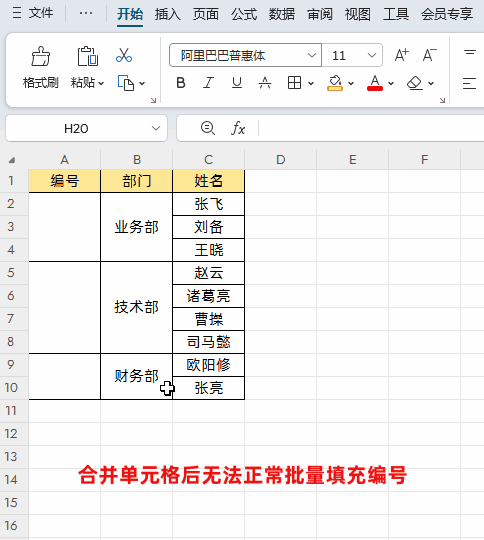
下面直接上干货,操作方法:
第一步、
首先选中要批量填充编号的所有合并后的单元格,这里我们选择所有“编号”下面的合并单元格,如下图所示
![]()
第二步、
在编辑栏中输入公式:
=MAX($A$1:A1)+1
然后,按组合键【Ctrl+Enter】确认,即可批量填充编号。
![]()
解读:
①MAX为最大值函数,返回数值区域里面的最大值,利用函数这个特性来实现序号的更新。
②MAX(A$1:A1)结果为0,当单元格为文本内容时,MAX函数无法判断最大值结果会显示为0,MAX函数参数里面前面的参数需要$锁定,往下拖到从而实现数据区域自动变化,就能自动生成A$1:A1、A$1:A2、A$1:A3...等值,后面+1,这样序号就从1开始不断的增加。
③MAX函数参数必须从A$1:A1吗?
其实,公式:=MAX($A$1:A1)+1里面的参数是根据实际情况来设置的,就是从编号上面一个单元格开始。
比如说编号上面的一个单元是A2,那么公式就是:
=MAX($A$2:A2)+1
如果编号上面的一个单元是A3,那么公式就是:
=MAX($A$3:A3)+1
以上就是【桃大喵学习记】今天的干货分享~觉得内容对你有所帮助,别忘了动动手指点个赞哦~。大家有什么问题欢迎关注留言,期待与你的每一次互动,让我们共同成长!
转载此文是出于传递更多信息目的。若来源标注错误或侵犯了您的合法权益,请与本站联系,我们将及时更正、删除、谢谢。
https://www.414w.com/read/1021599.html